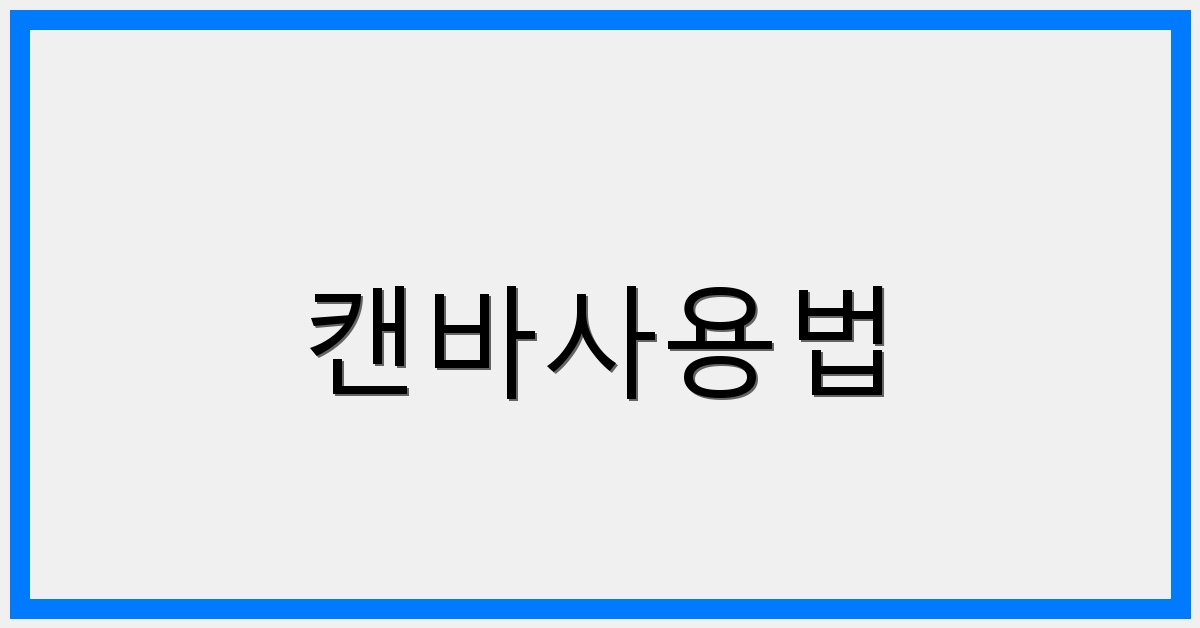디지털 콘텐츠가 넘쳐나는 시대, 시각적으로 매력적인 디자인은 그 어느 때보다 중요합니다. 소셜 미디어 게시물부터 프레젠테이션, 광고 배너까지, 눈길을 사로잡는 디자인은 메시지를 효과적으로 전달하고 청중의 관심을 끌어모으는 데 결정적인 역할을 합니다. 하지만 전문적인 디자인 도구를 다루는 데 어려움을 느끼거나, 값비싼 디자인 외주 비용에 부담을 느끼는 분들이 많습니다. 캔바는 바로 이러한 문제점을 해결해 주는 강력하고 사용자 친화적인 디자인 플랫폼입니다.
캔바는 디자인 경험이 전혀 없는 초보자부터 전문 디자이너까지, 누구나 쉽게 사용할 수 있도록 직관적인 인터페이스와 다양한 기능을 제공합니다. 템플릿 기반의 디자인 방식을 통해 몇 번의 클릭만으로도 전문가 수준의 디자인을 완성할 수 있으며, 방대한 이미지, 아이콘, 글꼴 라이브러리를 활용하여 창의적인 아이디어를 마음껏 펼칠 수 있습니다. 이 블로그 글에서는 캔바의 기본 기능부터 고급 활용법까지, 캔바를 최대한 활용할 수 있는 모든 정보를 제공하여 디자인 역량을 한 단계 업그레이드할 수 있도록 돕겠습니다.
캔바는 단순한 디자인 도구를 넘어, 아이디어를 시각적으로 표현하고 소통하는 데 필요한 모든 것을 제공하는 플랫폼입니다. 이 가이드를 통해 캔바의 무한한 가능성을 발견하고, 여러분의 창의적인 비전을 현실로 만들어 보세요. 지금부터 캔바의 세계로 함께 떠나볼까요?
1. 캔바 시작하기: 계정 생성 및 인터페이스 소개

캔바를 사용하기 위한 첫 번째 단계는 계정을 생성하는 것입니다. 캔바 웹사이트(https://www.canva.com)에 접속하여 이메일 주소, Google 계정, 또는 Facebook 계정을 사용하여 간편하게 가입할 수 있습니다. 계정 생성 후에는 캔바의 다양한 기능을 탐색할 수 있는 메인 인터페이스로 이동하게 됩니다. 캔바의 인터페이스는 직관적으로 설계되어 있어 초보자도 쉽게 적응할 수 있습니다. 주요 구성 요소는 다음과 같습니다.
- 홈 화면: 디자인 추천, 최근 디자인, 템플릿 카테고리 등을 확인할 수 있습니다.
- 템플릿: 다양한 디자인 목적에 맞는 템플릿을 찾아볼 수 있습니다 (소셜 미디어, 프레젠테이션, 포스터 등).
- 프로젝트: 생성한 디자인을 저장하고 관리할 수 있습니다.
- 브랜드: 브랜드 로고, 색상, 글꼴 등을 설정하여 일관성 있는 디자인을 유지할 수 있습니다 (Pro 기능).
- 앱: 캔바와 연동되는 다양한 외부 앱을 사용할 수 있습니다.
캔바 인터페이스에 익숙해지는 것은 캔바를 효과적으로 사용하기 위한 첫걸음입니다. 각 메뉴를 클릭하여 다양한 옵션을 탐색하고, 템플릿을 검색하여 원하는 디자인 스타일을 찾아보세요. 캔바는 사용자 친화적인 인터페이스를 통해 디자인 과정을 쉽고 재미있게 만들어 줍니다. 캔바의 인터페이스를 자유롭게 탐색하면서 자신에게 맞는 디자인 워크플로우를 구축해 보세요.
캔바의 인터페이스는 지속적으로 업데이트되고 개선되고 있습니다. 새로운 기능이 추가되거나 인터페이스가 변경될 때마다 캔바는 사용자에게 친절한 안내를 제공하여 사용자가 쉽게 적응할 수 있도록 돕습니다. 캔바의 공식 블로그나 유튜브 채널을 통해 최신 업데이트 정보를 확인하고, 새로운 기능을 활용하여 디자인 역량을 더욱 강화해 보세요.
캔바는 또한 다양한 언어를 지원하여 전 세계 사용자들이 편리하게 사용할 수 있도록 돕고 있습니다. 한국어를 포함한 다양한 언어로 인터페이스를 설정할 수 있으며, 캔바의 고객 지원팀은 다국어 지원을 통해 사용자들의 문의에 신속하게 응대하고 있습니다. 캔바는 언어 장벽 없이 누구나 쉽게 디자인을 즐길 수 있는 글로벌 플랫폼을 지향합니다.
캔바의 인터페이스는 사용자의 편의성을 최우선으로 고려하여 설계되었습니다. 자주 사용하는 기능을 쉽게 찾을 수 있도록 인터페이스가 구성되어 있으며, 디자인 과정에서 필요한 모든 도구를 한 곳에서 이용할 수 있도록 통합되어 있습니다. 캔바의 인터페이스는 단순하면서도 강력한 기능을 제공하여 사용자가 디자인에만 집중할 수 있도록 돕습니다.
2. 캔바 무료 vs 유료: 어떤 플랜이 나에게 맞을까?

캔바는 무료 플랜과 유료 플랜(Pro, Teams)을 제공합니다. 무료 플랜은 기본적인 디자인 기능을 제공하며, 유료 플랜은 더 많은 템플릿, 이미지, 기능 등을 제공합니다. 어떤 플랜이 자신에게 맞는지 결정하기 위해서는 자신의 디자인 요구 사항과 예산을 고려해야 합니다. 캔바의 각 플랜별 특징과 장단점을 비교 분석하여 최적의 플랜을 선택하는 데 도움을 드리겠습니다.
- 캔바 Free (무료 플랜): 25만 개 이상의 무료 템플릿, 수백만 개의 무료 이미지 및 그래픽, 기본적인 디자인 편집 기능 제공. 개인적인 용도로 간단한 디자인을 제작하는 데 적합합니다.
- 캔바 Pro (유료 플랜): 무료 플랜의 모든 기능 포함, 1억 개 이상의 프리미엄 이미지 및 그래픽, 배경 제거, 이미지 크기 조절, 브랜드 키트, 콘텐츠 예약 게시, AI 기반 디자인 기능 등 제공. 개인 디자이너, 소규모 비즈니스, 마케터에게 적합합니다.
- 캔바 Teams (유료 플랜): Pro 플랜의 모든 기능 포함, 팀 협업 기능 강화, 팀별 디자인 공유 및 관리, 디자인 승인 워크플로우 등 제공. 팀 단위로 디자인 작업을 하는 기업이나 단체에 적합합니다.
무료 플랜은 캔바의 기본적인 기능을 경험하고 디자인 기술을 배우는 데 좋은 출발점이 될 수 있습니다. 하지만 더 많은 템플릿과 이미지, 고급 기능이 필요하다면 유료 플랜을 고려해 볼 수 있습니다. Pro 플랜은 개인 디자이너나 소규모 비즈니스에게 적합하며, Teams 플랜은 팀 협업이 필요한 경우에 유용합니다. 캔바는 사용자의 요구 사항에 맞춰 다양한 플랜을 제공하여 최적의 디자인 환경을 제공합니다.
캔바는 또한 교육 기관 및 비영리 단체를 위한 특별 할인 혜택을 제공합니다. 교육 기관 인증을 받거나 비영리 단체 등록을 하면 캔바 Pro 기능을 무료로 사용할 수 있습니다. 캔바는 교육 및 사회 공헌 활동을 지원하기 위해 다양한 프로그램을 운영하고 있으며, 이를 통해 더 많은 사람들이 디자인을 통해 창의적인 아이디어를 실현할 수 있도록 돕고 있습니다.
캔바 플랜을 선택할 때는 자신의 디자인 요구 사항과 예산을 신중하게 고려해야 합니다. 무료 플랜으로 시작하여 캔바의 기능을 충분히 경험해 본 후, 필요에 따라 유료 플랜으로 업그레이드하는 것을 추천합니다. 캔바는 사용자의 성장에 맞춰 다양한 플랜을 제공하며, 언제든지 플랜을 변경하거나 취소할 수 있습니다. 캔바는 사용자 중심의 유연한 플랜 정책을 통해 최상의 디자인 경험을 제공합니다.
캔바는 또한 플랜별로 제공되는 저장 공간 용량에 차이가 있습니다. 무료 플랜은 제한된 저장 공간을 제공하지만, 유료 플랜은 더 많은 저장 공간을 제공합니다. 디자인 작업량이 많거나 고해상도 이미지 및 비디오 파일을 많이 사용하는 경우, 충분한 저장 공간을 확보하기 위해 유료 플랜을 선택하는 것이 좋습니다. 캔바는 사용자의 데이터 관리 요구 사항을 충족하기 위해 다양한 저장 공간 옵션을 제공합니다.
3. 캔바 핵심 기능: 템플릿, 요소, 텍스트 활용법

캔바의 핵심 기능은 템플릿, 요소, 텍스트입니다. 템플릿은 다양한 디자인 목적에 맞게 미리 디자인된 레이아웃으로, 사용자는 템플릿을 선택하여 자신의 콘텐츠로 쉽게 수정할 수 있습니다. 요소는 이미지, 아이콘, 도형, 비디오 등 디자인에 추가할 수 있는 다양한 시각적 구성 요소입니다. 텍스트는 디자인에 메시지를 전달하는 데 사용되며, 다양한 글꼴, 크기, 색상, 스타일 등을 적용할 수 있습니다. 캔바의 핵심 기능을 효과적으로 활용하는 방법을 자세히 알아보겠습니다.
- 템플릿 활용법: 캔바는 수천 개의 다양한 템플릿을 제공합니다.
소셜 미디어 게시물, 프레젠테이션, 포스터, 로고 등 다양한 디자인 목적에 맞는 템플릿을 검색하여 선택할 수 있습니다. 템플릿을 선택한 후에는 자신의 콘텐츠로 텍스트, 이미지, 색상 등을 수정하여 디자인을 완성할 수 있습니다.
- 요소 활용법: 캔바는 수백만 개의 다양한 요소를 제공합니다. 이미지, 아이콘, 도형, 비디오 등 다양한 시각적 요소를 검색하여 디자인에 추가할 수 있습니다. 요소를 추가한 후에는 크기, 위치, 색상, 투명도 등을 조절하여 디자인을 더욱 풍성하게 만들 수 있습니다.
- 텍스트 활용법: 캔바는 다양한 글꼴, 크기, 색상, 스타일 등을 제공합니다. 텍스트를 추가하여 디자인에 메시지를 전달할 수 있습니다. 텍스트 효과, 그림자, 윤곽선 등을 적용하여 텍스트를 더욱 돋보이게 만들 수 있습니다.
캔바의 템플릿, 요소, 텍스트 기능을 효과적으로 활용하면 디자인 경험이 없는 초보자도 전문가 수준의 디자인을 쉽게 만들 수 있습니다. 캔바는 사용자 친화적인 인터페이스와 다양한 기능을 통해 디자인 과정을 쉽고 재미있게 만들어 줍니다. 캔바의 핵심 기능을 자유롭게 활용하면서 자신만의 독창적인 디자인 스타일을 개발해 보세요.
캔바는 또한 AI 기반 디자인 기능을 제공하여 사용자의 디자인 작업을 더욱 효율적으로 만들어 줍니다. AI 기반 디자인 기능은 사용자의 디자인 스타일을 분석하여 맞춤형 템플릿과 요소를 추천하고, 디자인 개선을 위한 제안을 제공합니다. 캔바의 AI 기반 디자인 기능을 활용하면 디자인 시간을 단축하고 디자인 품질을 향상시킬 수 있습니다.
캔바는 또한 다양한 디자인 튜토리얼과 가이드를 제공하여 사용자의 디자인 학습을 돕고 있습니다. 캔바의 공식 블로그나 유튜브 채널을 통해 디자인 팁과 트릭을 배우고, 다른 사용자의 디자인 사례를 참고하여 자신의 디자인 역량을 더욱 강화해 보세요. 캔바는 사용자의 디자인 성장을 지원하기 위해 다양한 교육 자료를 제공합니다.
캔바는 또한 디자인 커뮤니티를 운영하여 사용자들이 서로 소통하고 영감을 얻을 수 있도록 돕고 있습니다. 캔바의 디자인 커뮤니티에 참여하여 자신의 디자인 작품을 공유하고, 다른 사용자의 작품에 대한 피드백을 주고받으며 디자인 감각을 향상시켜 보세요. 캔바는 사용자들이 서로 협력하고 성장할 수 있는 디자인 생태계를 조성하고 있습니다.
4. 캔바 디자인 실전: 소셜 미디어 콘텐츠 제작

캔바는 소셜 미디어 콘텐츠 제작에 매우 유용한 도구입니다. 캔바는 다양한 소셜 미디어 플랫폼(Instagram, Facebook, Twitter, YouTube 등)에 최적화된 템플릿을 제공하며, 사용자는 이러한 템플릿을 활용하여 눈길을 사로잡는 소셜 미디어 게시물을 쉽게 만들 수 있습니다. 캔바를 사용하여 소셜 미디어 콘텐츠를 제작하는 방법을 단계별로 알아보겠습니다.
- 템플릿 선택: 캔바에서 원하는 소셜 미디어 플랫폼(예: Instagram)을 선택하고, 게시물 목적(예: 프로모션, 이벤트, 정보 공유)에 맞는 템플릿을 검색합니다.
- 콘텐츠 수정: 선택한 템플릿의 텍스트, 이미지, 색상 등을 자신의 콘텐츠로 수정합니다. 브랜드 로고, 슬로건, 연락처 등을 추가하여 브랜드 아이덴티티를 강화합니다.
- 요소 추가: 디자인에 필요한 요소(아이콘, 도형, 비디오 등)를 추가합니다. 요소의 크기, 위치, 색상, 투명도 등을 조절하여 디자인을 더욱 풍성하게 만듭니다.
- 텍스트 편집: 텍스트 글꼴, 크기, 색상, 스타일 등을 편집하여 메시지를 효과적으로 전달합니다. 텍스트 효과, 그림자, 윤곽선 등을 적용하여 텍스트를 더욱 돋보이게 만듭니다.
- 다운로드 및 게시: 디자인이 완성되면 원하는 파일 형식(PNG, JPG, PDF 등)으로 다운로드하고, 소셜 미디어 플랫폼에 게시합니다.
캔바는 소셜 미디어 콘텐츠 제작을 위한 다양한 기능을 제공합니다. 예를 들어, 캔바는 이미지 크기 조절 기능을 통해 소셜 미디어 플랫폼에 최적화된 이미지 크기로 쉽게 조절할 수 있습니다. 또한, 캔바는 콘텐츠 예약 게시 기능을 통해 소셜 미디어 게시물을 미리 예약하여 자동으로 게시할 수 있습니다. 캔바는 소셜 미디어 마케팅을 위한 필수 도구입니다.
캔바는 또한 소셜 미디어 광고 제작에도 유용합니다. 캔바는 다양한 광고 템플릿을 제공하며, 사용자는 이러한 템플릿을 활용하여 효과적인 광고를 쉽게 만들 수 있습니다. 캔바를 사용하여 광고를 제작할 때는 타겟 고객, 광고 목적, 광고 예산 등을 고려하여 디자인해야 합니다. 캔바는 광고 효과를 극대화하기 위한 다양한 디자인 옵션을 제공합니다.
캔바는 또한 소셜 미디어 분석 기능을 제공하여 사용자가 소셜 미디어 콘텐츠의 성과를 측정하고 분석할 수 있도록 돕고 있습니다. 캔바의 소셜 미디어 분석 기능을 활용하면 어떤 콘텐츠가 가장 효과적인지, 어떤 고객이 가장 관심을 보이는지 등을 파악할 수 있습니다. 캔바는 데이터 기반의 소셜 미디어 마케팅을 지원합니다.
캔바는 또한 소셜 미디어 트렌드에 대한 정보를 제공하여 사용자가 최신 트렌드를 반영한 콘텐츠를 제작할 수 있도록 돕고 있습니다. 캔바의 소셜 미디어 트렌드 정보를 활용하면 경쟁 우위를 확보하고, 더 많은 고객의 관심을 끌 수 있습니다. 캔바는 끊임없이 변화하는 소셜 미디어 환경에 발맞춰 사용자를 지원합니다.
5. 캔바 활용 꿀팁: 단축키, 고급 편집, 협업 기능

캔바를 더욱 효율적으로 사용하기 위한 몇 가지 꿀팁을 소개합니다. 캔바는 다양한 단축키를 제공하여 사용자가 디자인 작업을 빠르게 수행할 수 있도록 돕고 있습니다. 또한, 캔바는 고급 편집 기능을 통해 디자인을 더욱 세밀하게 조정할 수 있도록 지원합니다. 마지막으로, 캔바는 협업 기능을 통해 팀원들과 함께 디자인 작업을 효율적으로 수행할 수 있도록 돕고 있습니다. 캔바 활용 꿀팁을 자세히 알아보겠습니다.
- 단축키 활용: 캔바는 다양한 단축키를 제공합니다.
예를 들어, Ctrl+C (복사), Ctrl+V (붙여넣기), Ctrl+Z (실행 취소) 등 기본적인 단축키는 물론, 디자인 작업에 유용한 다양한 단축키를 사용할 수 있습니다. 캔바의 단축키 목록을 확인하고, 자주 사용하는 단축키를 익혀두면 디자인 작업 속도를 크게 향상시킬 수 있습니다.
- 고급 편집 기능 활용: 캔바는 고급 편집 기능을 통해 디자인을 더욱 세밀하게 조정할 수 있습니다. 예를 들어, 이미지 필터, 색상 보정, 블렌딩 모드, 레이어 편집 등 다양한 기능을 활용하여 디자인을 더욱 풍성하게 만들 수 있습니다. 캔바의 고급 편집 기능을 자유롭게 활용하면서 자신만의 독창적인 디자인 스타일을 개발해 보세요.
- 협업 기능 활용: 캔바는 협업 기능을 통해 팀원들과 함께 디자인 작업을 효율적으로 수행할 수 있습니다. 디자인을 공유하고, 댓글을 통해 피드백을 주고받으며, 실시간으로 디자인을 공동 편집할 수 있습니다. 캔바의 협업 기능을 활용하면 팀원들과 함께 더욱 창의적이고 완성도 높은 디자인을 만들 수 있습니다.
캔바는 또한 버전 기록 기능을 제공하여 사용자가 디자인 변경 사항을 추적하고 관리할 수 있도록 돕고 있습니다. 버전 기록 기능을 활용하면 이전 버전의 디자인으로 쉽게 되돌릴 수 있으며, 디자인 변경 사항을 비교 분석하여 디자인 개선에 활용할 수 있습니다. 캔바는 사용자의 디자인 관리를 효율적으로 지원합니다.
캔바는 또한 오프라인 편집 기능을 제공하여 사용자가 인터넷 연결 없이도 디자인 작업을 수행할 수 있도록 돕고 있습니다. 오프라인 편집 기능을 활용하면 이동 중이나 인터넷 연결이 불안정한 환경에서도 디자인 작업을 계속할 수 있습니다. 캔바는 사용자의 작업 환경을 유연하게 지원합니다.
캔바는 또한 다양한 디자인 리소스를 제공하여 사용자가 디자인 영감을 얻고 창의적인 아이디어를 개발할 수 있도록 돕고 있습니다. 캔바의 디자인 리소스에는 디자인 템플릿, 이미지, 아이콘, 글꼴, 비디오 등이 포함되어 있습니다. 캔바의 디자인 리소스를 자유롭게 활용하면서 자신만의 독창적인 디자인 스타일을 개발해 보세요.
캔바는 또한 디자인 커뮤니티를 운영하여 사용자들이 서로 소통하고 영감을 얻을 수 있도록 돕고 있습니다. 캔바의 디자인 커뮤니티에 참여하여 자신의 디자인 작품을 공유하고, 다른 사용자의 작품에 대한 피드백을 주고받으며 디자인 감각을 향상시켜 보세요. 캔바는 사용자들이 서로 협력하고 성장할 수 있는 디자인 생태계를 조성하고 있습니다.
6. 캔바를 활용한 영상 편집: 간단한 비디오 제작
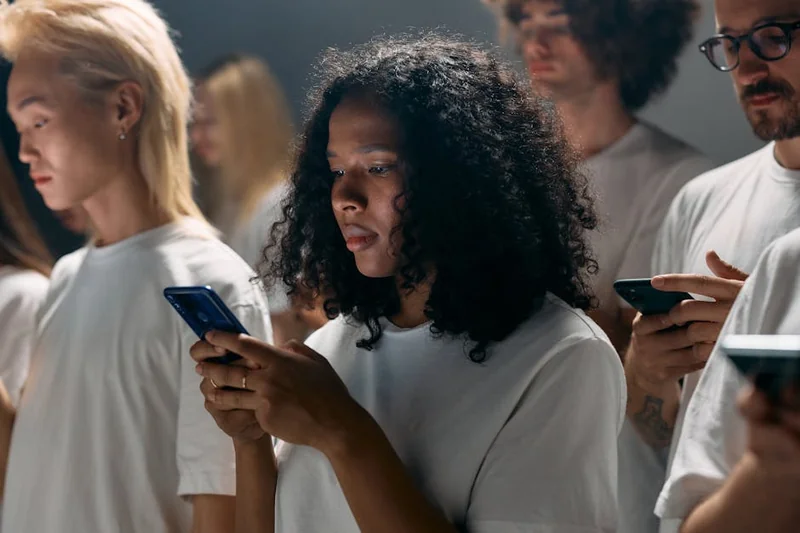
캔바는 단순한 디자인 도구를 넘어, 간단한 영상 편집 기능도 제공합니다. 캔바를 사용하여 짧은 비디오 클립을 편집하고, 텍스트, 음악, 효과 등을 추가하여 소셜 미디어용 비디오, 광고 비디오, 교육용 비디오 등을 제작할 수 있습니다. 캔바를 활용한 영상 편집 방법을 단계별로 알아보겠습니다.
- 비디오 업로드: 캔바에 비디오 파일을 업로드합니다. 캔바는 다양한 비디오 파일 형식을 지원합니다.
- 비디오 편집: 업로드한 비디오를 자르거나 합치고, 속도를 조절하는 등 기본적인 편집 작업을 수행합니다.
- 텍스트 추가: 비디오에 텍스트를 추가하여 메시지를 전달합니다. 텍스트 글꼴, 크기, 색상, 스타일 등을 편집하여 텍스트를 더욱 돋보이게 만듭니다.
- 음악 추가: 비디오에 음악을 추가하여 분위기를 조성합니다. 캔바는 다양한 무료 음악 트랙을 제공하며, 사용자는 자신의 음악 파일을 업로드할 수도 있습니다.
- 효과 추가: 비디오에 전환 효과, 애니메이션 효과, 필터 효과 등을 추가하여 비디오를 더욱 흥미롭게 만듭니다.
- 다운로드 및 게시: 편집이 완료된 비디오를 원하는 파일 형식(MP4 등)으로 다운로드하고, 소셜 미디어 플랫폼에 게시합니다.
캔바는 영상 편집을 위한 다양한 기능을 제공합니다. 예를 들어, 캔바는 비디오 배경 제거 기능을 통해 비디오 배경을 쉽게 제거할 수 있습니다. 또한, 캔바는 비디오 자동 자막 생성 기능을 통해 비디오에 자동으로 자막을 추가할 수 있습니다. 캔바는 비디오 제작을 위한 강력한 도구입니다.
캔바는 또한 다양한 비디오 템플릿을 제공하여 사용자가 쉽게 비디오를 제작할 수 있도록 돕고 있습니다. 캔바의 비디오 템플릿은 소셜 미디어용 비디오, 광고 비디오, 교육용 비디오 등 다양한 목적에 맞게 디자인되어 있습니다. 캔바의 비디오 템플릿을 활용하면 디자인 경험이 없는 초보자도 전문가 수준의 비디오를 쉽게 만들 수 있습니다.
캔바는 또한 비디오 편집 튜토리얼과 가이드를 제공하여 사용자의 비디오 편집 학습을 돕고 있습니다. 캔바의 공식 블로그나 유튜브 채널을 통해 비디오 편집 팁과 트릭을 배우고, 다른 사용자의 비디오 사례를 참고하여 자신의 비디오 편집 역량을 더욱 강화해 보세요. 캔바는 사용자의 비디오 제작 성장을 지원하기 위해 다양한 교육 자료를 제공합니다.
캔바는 또한 비디오 커뮤니티를 운영하여 사용자들이 서로 소통하고 영감을 얻을 수 있도록 돕고 있습니다. 캔바의 비디오 커뮤니티에 참여하여 자신의 비디오 작품을 공유하고, 다른 사용자의 작품에 대한 피드백을 주고받으며 비디오
🔍 캔바사용법 관련 검색